Impostare data di pubblicazione per singola classe
Nuvola offre la possibilità di pubblicare direttamente nell'Area Tutore del registro elettronico i documenti prodotti dallo scrutinio, per ogni documento è possibile indicare se viene pubblicato e da che data;
spesso ci si trova nella necessità di dover impostare date di pubblicazione differenti a seconda della classe e Nuvola consente tramite un inserimento massivo di effettuare tale impostazione, sotto sono riportati i passaggi da effettuare.
Tramite l'uso del menù laterale posizionarsi nella sezione dedicata agli Scrutini
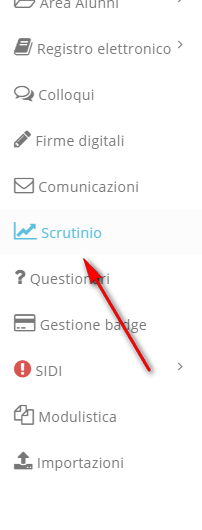
In prossimità dello scrutinio su cui si desidera operare cliccare sul pulsante BLU "Scrutinio/Classi"
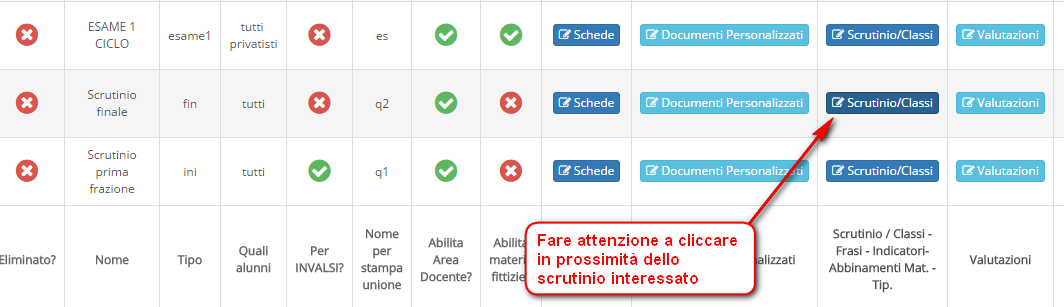
All'interno della videata proposta, in cima alla pagina troveremo il pulsante di colore VERDE "Modifica rapida", cliccando saremo rimandati alal modifica rapida dei parametri dello scrutinio
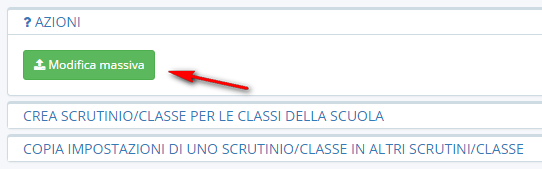
Nella modifica rapida troveremo le colonne inerenti la DATA DELLO SCRUTINIO, la DATA PER LE SCHEDE ed infine la DATA DI PUBBLICAZIONE, quest'ultimo valore è quello che ci consente di differenziare la data di pubblicazione a seconda della classe, agiamo quindi andando ad impostare le date desiderate e terminiamo la procedura salvando tramite il pulsante BLU "Salva"
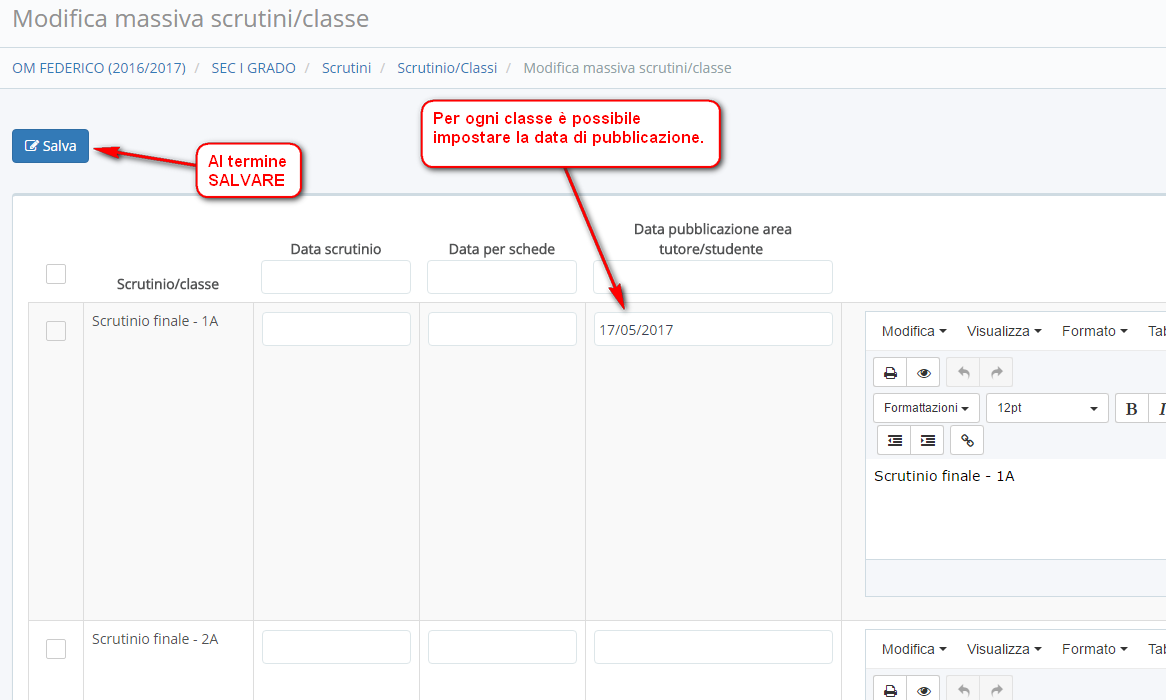
IMPORTANTE
La data di pubblicazione iniziale alla quale si fa riferimento deve essere sempre compatibile con quanto impostato nel documento (come descritto nella GUIDA dei DOCUMENTI al punto 3):
se nel documento è stato impostata la data 01/07/2017, tutti i documenti saranno pubblicati a partire dal 01/07/2017 seguendo comunque le date specificate per classe, se ad esempio nei passaggi sopra descritti per una classe la data del 25/06/2017 tale classe sarà comunque in pubblicazione dal 01/07/2017.
In conclusione, se le date per singola classe non verranno prese in considerazione se passate rispetto alla data impostata nei documenti.
Related Articles
Creazione documento ed evento per classe
1) CREAZIONE EVENTO PER CLASSE Per poter creare un documento ed evento per classe con richiesta adesione occorre andare in "Documenti ed eventi" -> "Per classe". Cliccare sul pulsante "+Crea nuovo" . (Riquadro blu) Nella schermata di creazione si ...Creazione documenti ed eventi - per alunno
In questa guida, vedremo come creare une documento per alunno dall'area docente. Dopo aver effettuato l'accesso con le proprie credenziali di docente e aver scelto una classe ed una materia Cliccare dal menù sinistro su Documenti ed eventi → per ...Inserimento adesione tutore/studente per documento per classe
Per poter inserire l'adesione per un documento per classe occorre: 1) Cliccare nel menù laterale di sinistra su "Eventi e documenti" 2) Selezionare la schermata "Eventi classe" 3) Cliccare sulla comunicazione pubblicata dalla scuola e premere il ...Inserimento adesione docente per documento per classe
Per poter inserire l'adesione per un documento per classe occorre andare in "Documenti ed Eventi" -> "Per classe". Nella riga del documento per classe di riferimento occorre cliccare sul pulsante con la mano "Esprimi adesione". Nella schermata ...Impostare la data di emissione dello scrutinio
Per impostare la data di emissione e comune nella scheda di valutazione, occorre da segreteria andare in "Scrutinio". Nella riga dello scrutinio di riferimento occorre cliccare sul pulsante "Schede". Nella riga della scheda di riferimento occorre ...